Pengin tahu cara melihat penyimpanan laptop biar bisa prepare dan menentukan langkah selanjutnya?
Mengontrol kapasitas penyimpanan memang perlu kalian lakukan. Hal tersebut menjadi salah satu bentuk perawatan.
Sebab kalau kapasitasnya mau habis, tentu sebagai pengguna harus melakukan pembersihan agar kapasitasnya kembali kosong.
Dan pembersihan tersebut berupa menghapus file file yang sekiranya tidak kalian perlukan. Contohnya file sampah di laptop.
Makanya kamu sangat perlu mengetahui sisa penyimpanan ada berapa. Biar nanti bisa bertindak.
Cara Melihat Penyimpanan Laptop
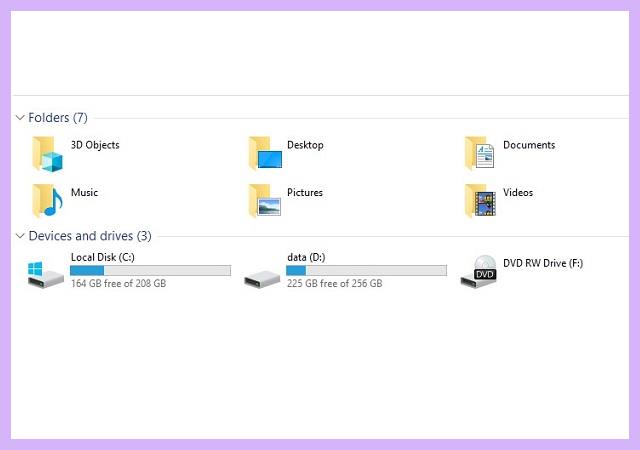
Penyimpanan laptop atau yang biasa kita sebut dengan harddisk maupun SSD adalah tempat dimana semua file akan disimpan.
Baca juga: 10+ Cara Mempercepat Kinerja Laptop Terlengkap Terbaru
Misalnya file sistem operasi, file data, dan file lain, itu biasanya bakal disimpan di dalam memori penyimpanan tersebut.
Untuk itu, kalian perlu menjaganya agar tetap perform dan gak rusak. Sebab kalau sampai eror maupun rusak, tentu kamu yang bakalan kesusahan.
Terutama kalau sampai mati total, tentu semua file yang ada didalamnya bakalan hilang.
Kalau sudah begitu, bakalan repot kan?
Makanya sesekali melihat keadaan memori penyimpanan itu perlu. Dan kalian harus tahu caranya.
Cara Melihat Penyimpanan Laptop 7
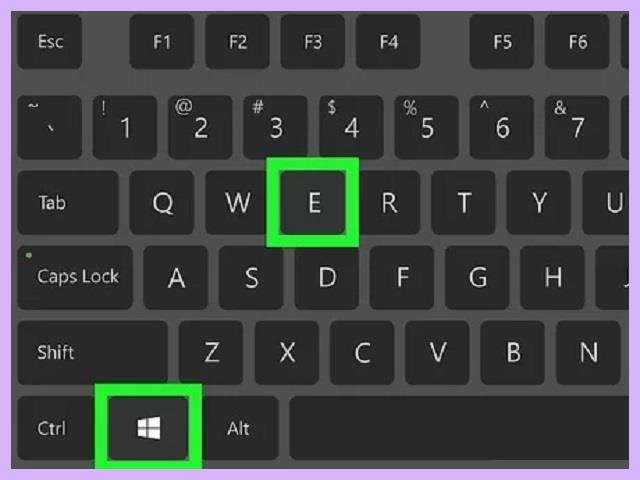
Tutorial pertama akan kita bahas untuk pengguna Windows 7. Saya yakin, diantara ribuan pembaca situshp.id, masih ada yang pakai Windows 7.
Baca juga: 3 Cara Masuk Bios Laptop HP Windows 10 & 11 Terbaru
Maka dari itulah, admin berusaha untuk membuatkan tutorialnya.
Dan mengenai tutorial yang kami maksud, silahkan cek tata cara melihat penyimpanan laptop 7 di bawah ini:
- Hidupkan laptop seperti biasanya
- Tekan tombol keyboard Windows + E di laptop secara bersamaan
- Setelah masuk File Explore, silahkan klik ikon This PC atau My Computer
- Sesuaikan dengan nama yang sudah kamu tentukan
- Lanjut dengan mengarahkan pandangan ke panel di sebelah kanan
- Silahkan lihat informasi Disk atau Penyimpanan yang muncul
- Nah itulah informasi yang kalian cari
Setelah kamu berhasil melihatnya, silahkan lanjutkan hal apa yang sudah kamu rencanakan. Misalkan mau bersih bersih, dengan menghapus beberapa file besar yang tidak digunakan.
Atau misalkan mencoba menghapus cache di laptop.
Pokoknya hal apapun yang sudah kamu rencanakan, silahkan lakukan saja sesuai dengan pertimbangan yang sudah di buat.
Oh ya, sebagai informasi tambahan, sebenarnya di Windows 7 itu bisa juga memanfaatkan layanan task manager untuk mengecek memori penyimpanan.
Jadi bagi mereka yang nggak suka dengan metode sebelumnya,bisa ikuti cara di bawah ini yang pakai task manager:
- Hidupkan laptop seperti biasa
- Kemudian tekan tombol Ctrl + Alt + Delete di Keyboard secara bersamaan
- Pilih menu “Task Manager”
- Di dalam menu Task Manager, klik tab menu “Performance”
- Dari situ, silahkan lihat informasi dari Disk atau Penyimpanan Windows
Nah itulah cara melihat informasi penyimpanan lewat Windows 7 yang melalui task manager. Mudah sekali kan?
Silahkan pilih di antara kedua mode tersebut. Kamu bebas menentukan mana yang sekiranya paling mudah untuk dilakukan.
Cara Melihat Penyimpanan Laptop Windows 10
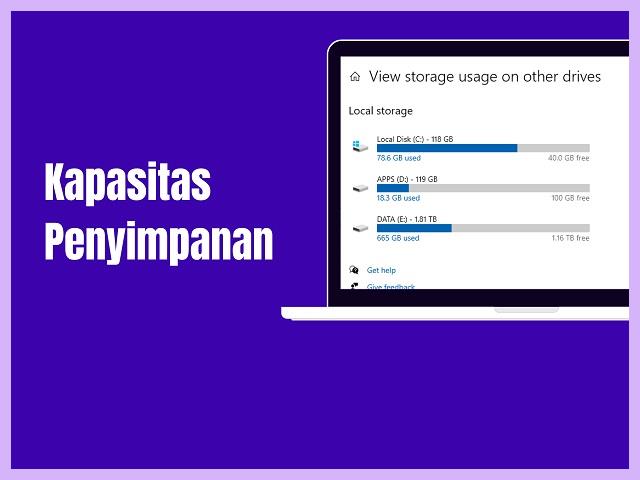
Sebetulnya, bagi pengguna Windows 10 juga bisa mencoba tata cara diatas. Karena sebenarnya metode yang dipakai antara Windows itu mirip mirip.
Baca juga: 3 Cara Menginstal Printer Ke Laptop Paling Lengkap Terbaru
Bahkan untuk beberapa mode malah sama.
Makanya kalian bisa mencoba tutorial diatas. Sementara itu bagi yang pengin pakai trik lain. Bisa mencoba tata cara melihat penyimpanan laptop Windows 10 di bawah ini.
- Silahkan tekan Windows + S di keyboard secara bersamaan
- Lalu ketikan kata “Disk Management”
- Lanjut dengan klik yang bertuliskan control panel dengan tambahan kata “Create and Format Hard Disk Partitions”
- Setelah terbuka, silahkan kalian lihat secara detail mengenai penyimpanan laptop yang kalian miliki
- Lihat kapasitasnya ada berapa, dan sisanya tinggal berapa
Lalu dengan itu, silahkan lakukan hal apapun sesuai dengan rencana.
Misalkan hasilnya berupa penyimpanan yang tinggal sedikit, maka bisa hapus beberapa file yang tidak dibutuhkan.
Cara Melihat Penyimpanan Laptop Windows 11
Sama halnya dengan Windows 10, di Windows 11 juga demikian. Yang mana kalian bisa mencoba metode yang ada di Windows 7 dan 10.
Baca juga: 3 Cara Menyalakan Lampu Keyboard Laptop Asus Terbaru
Baru nanti kalau tidak bisa, coba pakai cara lain. Misalnya adalah lewat bantuan Storage Settings.
Adapun cara melihat penyimpanan laptop Windows 11 dengan storage Settings adalah sebagai berikut:
- Tekan tombol Windows + S pada di Keyboard secara bersamaan
- Kemudian ketik “Storage Settings”
- Kemudian pilih hasil pilihan yang “Storage Settings” juga
- Secara default, informasi yang muncul adalah tentang Local Disk (C:)
- Sementara jika kalian ingin melihat semua kapasitas penyimpan, pilih menu “View storage usage on other drives”
- Nanti secara otomatis semua informasi mengenai penyimpanan di drive yang ada akan dimunculkan
Coba saja sih. Yakan benar?
Demikian informasi mengenai cara melihat penyimpanan laptop yang benar. Kamu bebas memilih metode mana yang sekiranya terbaik.











